Autentificare la mai multe conturi sau site-uri Gmail folosind Firefox
Mozilla Firefox Freeware / / March 18, 2020
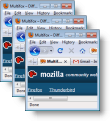 Aveți mai multe conturi pentru unele site-uri web? O să ghicesc că cei mai mulți dintre voi sunt niște geamuri grozave (da, există o diferență între un geek și un tocilar) sunt ca mine, în sensul că aveți mai multe conturi în diverse scopuri. De exemplu, am mai multe conturi Gmail pentru utilizarea și testarea acasă / de afaceri. Sunt sigur că, ca mine, veți întâmpina probleme încercând să vă conectați la aceste site-uri web folosind mai multe conturi, în general, puteți să vă conectați doar unul câteodată. În trecut, am rezolvat acea problemă folosind mai multe browsere precum Chrome sau IE cot la cot cu Firefox.
Aveți mai multe conturi pentru unele site-uri web? O să ghicesc că cei mai mulți dintre voi sunt niște geamuri grozave (da, există o diferență între un geek și un tocilar) sunt ca mine, în sensul că aveți mai multe conturi în diverse scopuri. De exemplu, am mai multe conturi Gmail pentru utilizarea și testarea acasă / de afaceri. Sunt sigur că, ca mine, veți întâmpina probleme încercând să vă conectați la aceste site-uri web folosind mai multe conturi, în general, puteți să vă conectați doar unul câteodată. În trecut, am rezolvat acea problemă folosind mai multe browsere precum Chrome sau IE cot la cot cu Firefox.
Cu toate acestea, în ultimele luni, am folosit o extensie groovy Firefox numită Multifox. Adăugarea Firefox nu numai că rezolvă această problemă comună, dar simplifică și lucrurile. Hai să aruncăm o privire!
Cum să deschideți mai multe conturi Gmail folosind un browser - Firefox
Pasul 1 - Instalați complementul Firefox Multifox
Descărcați extensia de pe site-ul dezvoltatorului Mozilla brazilian aici: http://br.mozdev.org/multifox/
Clic „Instalați extensiaButon ”pentru a începe.
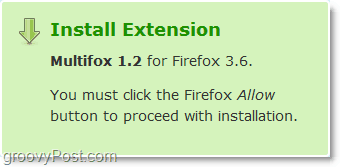
Pasul 2 - Instalați suplimentul Firefox Multifox
După ce ai terminat a dat clicInstalare, un pop-up va apărea în colțul din dreapta sus al Firefox. ClicPermite pentru a continua instalarea.
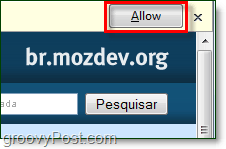
Pasul 3 - Instalați complementul Firefox Multifox, reporniți Firefox
Va apărea o casetă de dialog Instalare software. Prompt ClicInstalareAcum. Pentru a termina instalarea suplimentului, va trebui să Repornire Firefox.
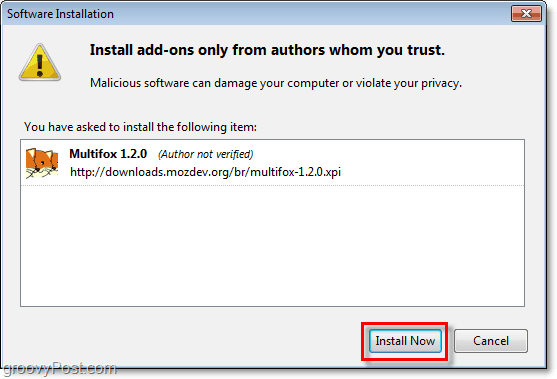
Pasul 4 - Deschideți linkuri în noi profiluri de identitate
Acum, când doriți să deschideți un Gmail (sau ORICE site de conectare) ca utilizator diferit, fără a fi obligat să vă deconectați, doar Click dreaptaorice legătură și SelectațiDeschideți linkul în noul profil de identitate. Va apărea o nouă fereastră și va avea propriul profil de identitate.
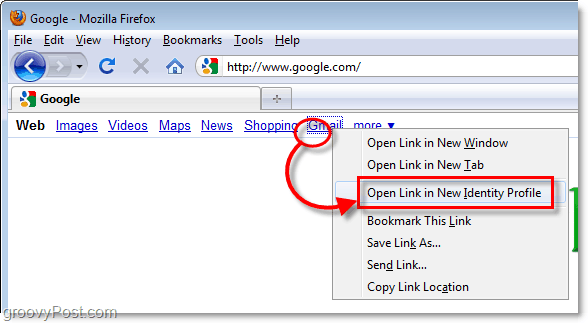
Terminat!
Orice fereastră pe care o deschideți ca „Noul profil de identitate”Va avea o marcă în bara de adrese pentru a vă informa despre ce profil de identitate este. Nu am testat pentru a vedea câte profiluri diferite puteți deschide, dar, consider că majoritatea oamenilor nu vor avea nevoie de mai mult de cinci.
Rețineți că numărul 1 este fereastra dvs. Firefox originală și nu este marcată cu un număr în bara de adrese.
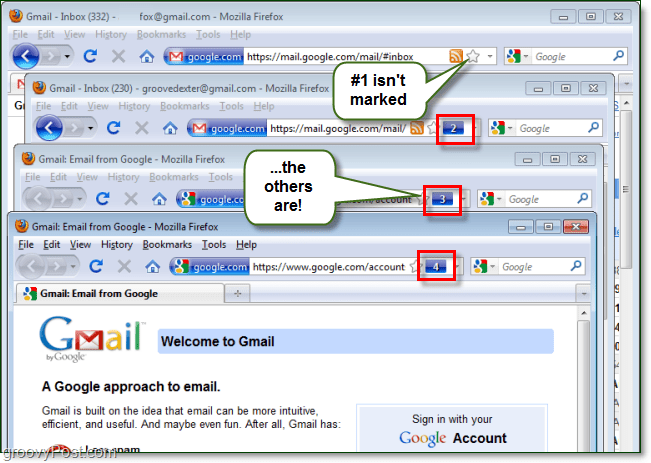
Aveți o extensie / complement Firefox preferată care economisește timp sau resurse? Spune-ne despre asta în comentarii!

